2019-10-30 18:00:25
不管是工作还是生活当中,我们都会有很多电脑屏幕录像的需求。比方说:录像电脑屏幕上的视频课程、录像电脑屏幕上的游戏过程、录像电脑屏幕上的在线直播、录像电脑屏幕上的操作步骤等等。那么,电脑屏幕录像用什么软件可以实现呢?这里为大家分享两款,一起来看下吧。

分享一:PPT录屏
PPT录屏是Office办公软件当中的一项基础功能,适合查找免费录屏软件的小伙伴使用。首先,我们在电脑桌面上新建一个PPT文件。然后,右击打开,点击“插入”设置中的“屏幕录制选项”。最后,选择好录像的区域之后,点击“开始录制”按钮即可。
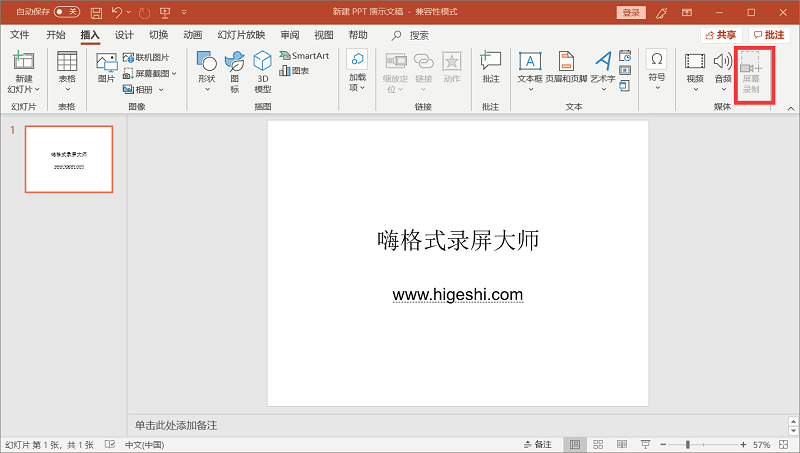
分享二:嗨格式录屏大师
嗨格式录屏大师是一款专业的电脑录屏软件,支持全屏录制、区域录制,摄像头录制等录制模式。软件可以录制游戏、教学、聊天、热播电视剧、加密等各类视频。录制稳定,简单易用,适合电脑小白使用。除此之外,嗨格式录屏大师还支持视频剪辑、双屏幕分屏录制、定时计划录制、水印自定义设置等等,在提升我们办公效率的同时,更能够让我们制作的视频更加精简专业。

电脑屏幕录像方法:
首先,从嗨格式录屏大师官网(地址:www.higeshi.com/lupingdashi)获取软件进行安装。之后,进入到软件当中选择录屏模式。嗨格式录屏大师有五大录屏模式,包括:全屏录制、区域录制、摄像头录制、游戏模式和只录声音等。一般电脑屏幕录像,选择“全屏录制”模式。
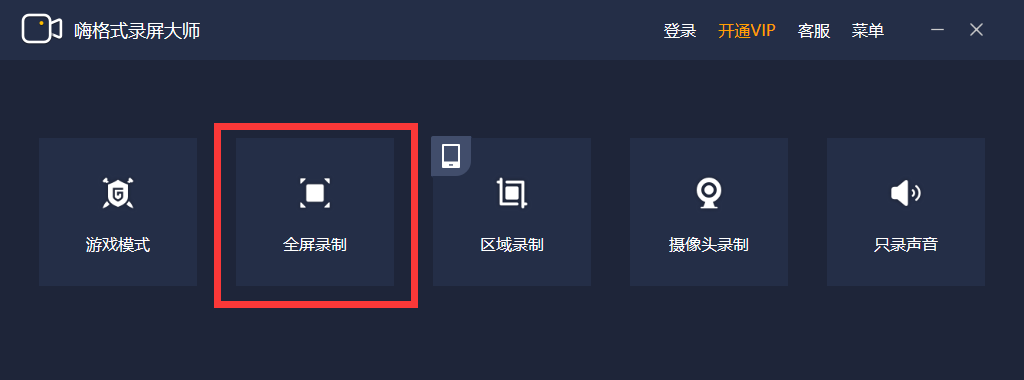
然后,根据自身需求以及需要录制的视频时长,对视频参数(包括:视频格式、视频清晰度、视频帧率、声音来源、摄像头开关等)和视频文件保存路径等等进行设置。设置全部完成之后,需要对上述操作进行检查。需要强调的是,要确保所选视频文件保存目录空间大小充足,避免使用过程中出现错误。确认无误后,打开需要进行屏幕录像的内容,并点击“开始录制”按钮即可。
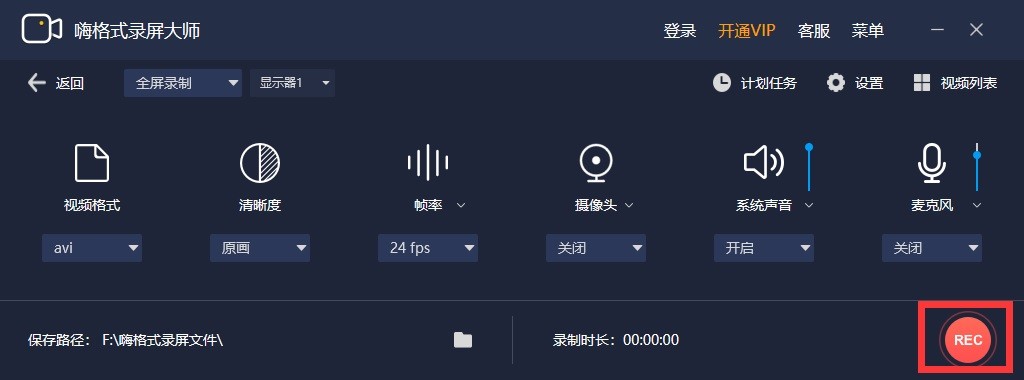
以上就是小编为大家分享的两种电脑屏幕录像的软件以及使用方法了,如果您也有此类需求,不妨选择其中一种进行尝试。温馨提示:如果您在使用嗨格式录屏大师软件的过程中遇到问题,请及时与我们联系,祝您录屏愉快~